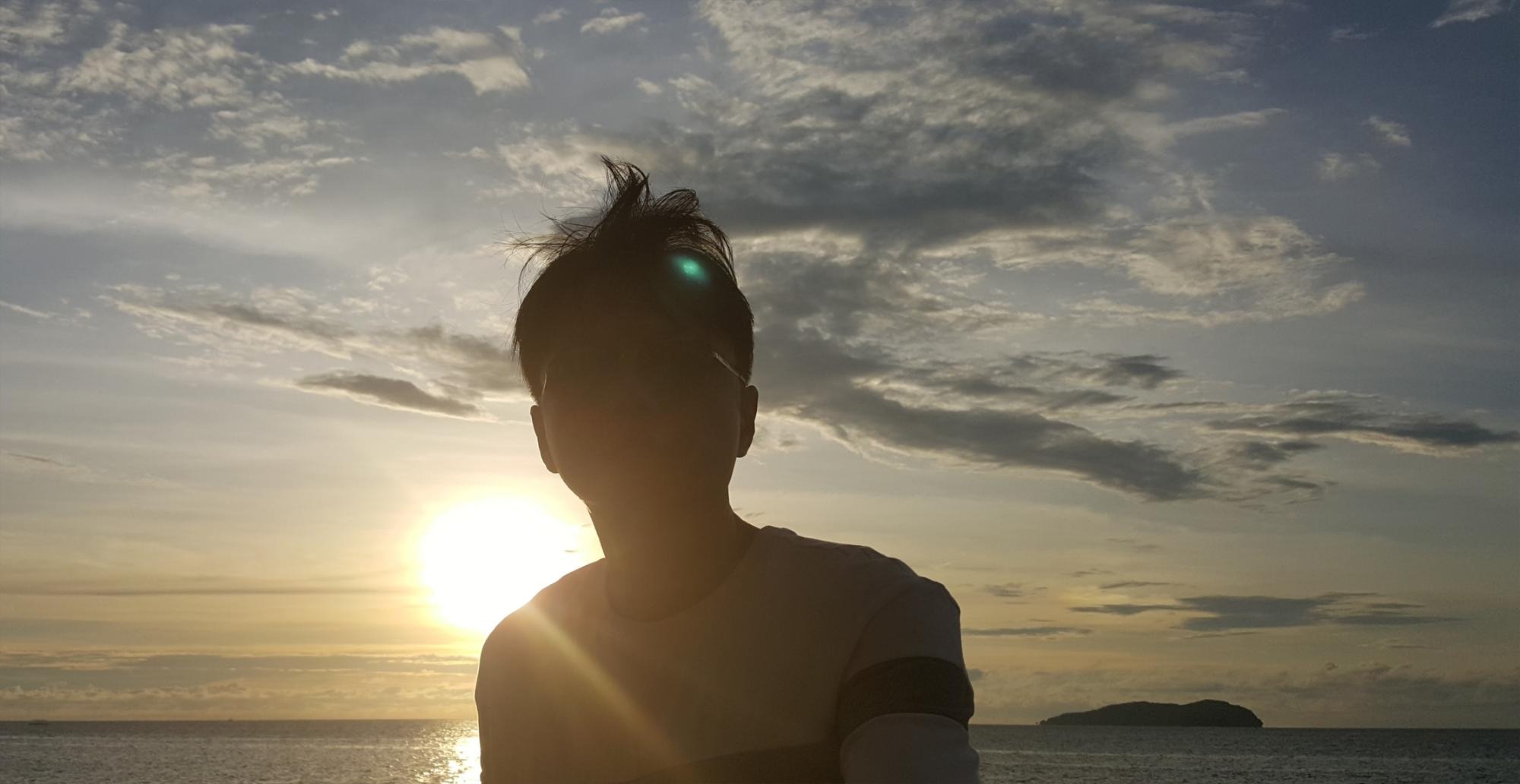| 일 | 월 | 화 | 수 | 목 | 금 | 토 |
|---|---|---|---|---|---|---|
| 1 | 2 | 3 | ||||
| 4 | 5 | 6 | 7 | 8 | 9 | 10 |
| 11 | 12 | 13 | 14 | 15 | 16 | 17 |
| 18 | 19 | 20 | 21 | 22 | 23 | 24 |
| 25 | 26 | 27 | 28 | 29 | 30 | 31 |
- 일산역맛집
- 바이낸스
- 경기도재난기본소득
- 빈펄디스커버리
- 일산시장맛집
- 일산갈비
- 폴더공유암호
- 일산시장마라탕
- iptime팁
- 덕이동맛집
- 백종원레시피
- 베트남환전
- 일산맛집
- PC공유
- 가상화폐관련주
- 웨돔맛집
- 일산서구맛집
- 로스트아크
- 섬의마음
- 라페스타맛집
- 푸꾸옥빈펄
- 푸꾸옥
- 미국대선
- 푸꾸옥여행
- 티스토리광고
- 맛남의광장레시피
- 구글애드센스
- 맛남의광장남해
- 파주맛집
- 빗썸
- Today
- Total
TipS
카카오톡 PC 멀티로그인 / 카톡 PC 다중로그인 방법 알아보자 본문
최근 스마트폰에서는 카톡을 2개까지 사용할 수 있기에,
다들 업무용, 개인용 이런식으로 많이 나눠쓰듯이 저도 나눠서 사용하시는 분들이 꽤 많을 것 같은데,
그래서 저도 카카오톡을 2개 사용중입니다.
PC에서 사용시 일반적인 방법으로는 두계정을 동시에 로그인해서 사용할 수가 없습니다.
로그인 로그아웃 번갈아 가며 사용하기 불편합니다.
간단한 어플 설치로 카카오톡 계정 2개를 같이 사용하는 방법을 안내해드리려고 합니다.
방법은 2가지이며, 각각의 장단점이 존재합니다.
둘중에 간단한 방법 먼저 살펴보도록 할께요.
첫번째 방법은 카카오톡 PC버전 + MS스토어 카카오톡앱 사용하는 방법입니다.
Microsoft Store 에서 카카오톡을 다운받아 설치하면 됩니다.




기존 카카오톡과는 조금 다른 모양새를 갖고 있습니다.
따로 카톡을 다중로그인하기 위해 설치하는 추가적인 프로그램이 없어서 간단합니다.
문제는 ..) 이런경우입니다.

지도 링크를 걸어논건데...... 여기서는 확인이 불가능하죠
이게 단점입니다.
두번째 방법은
Sandboxie 라는 프로그램을 설치하는 방법입니다.
Google에서 검색해보면 등장하는데요 우측에 간단한 설명을 보실수 있습니다.

간단하게 설명드리면 따로 격리시킨 공간에서 추가적으로 프로그램을 구동시키는 방법이라고 이해하시면 됩니다.


현재는 무료로 사용할 수 있는 프로그램입니다.
링크를 통해 다운받으시고 한국어를 지원하여 한국어버전 설치가 가능합니다.

동의하시고 설치하시면 됩니다. 설치시 특별한 요구사항이나 어려운 점은 없습니다.



설치후 프로그램이 실행되면 아래와 같은 화면이 나타납니다.
매번 팝업창을 보기 싫으시다면 점선네모안의 체크박스를 선택하고 확인을 누르시면 됩니다.

별다른 내용은 없습니다. 쭉쭉 넘어가시면 되겠습니다.
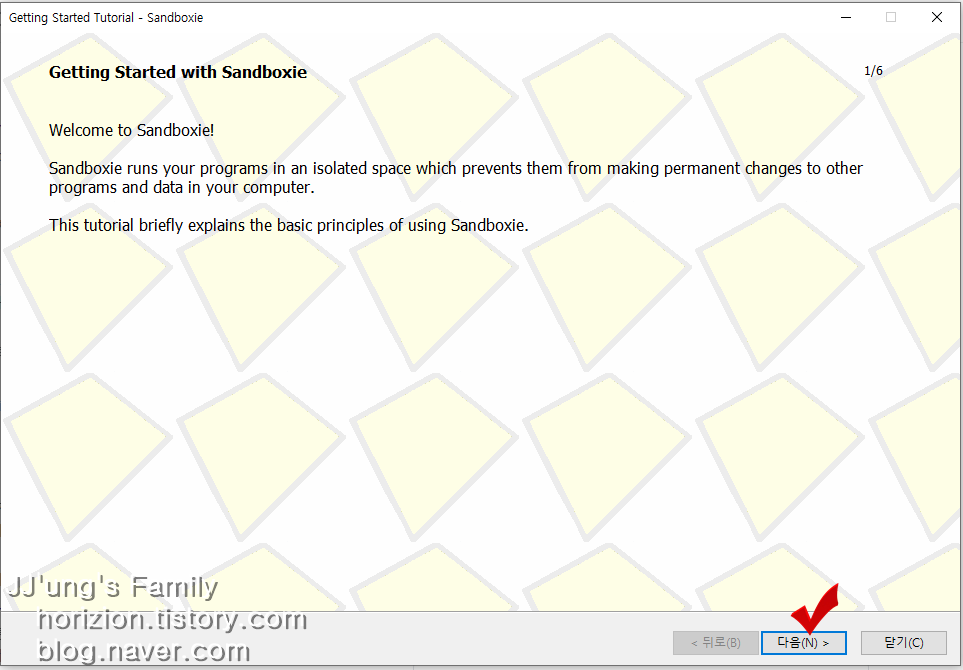





위와 마찬가지로 팝업창이 싫으시다면 체크박스를 선택하고 확인을 누르시면 됩니다.

위과정까지 완료하시면 ..) 화면 우측하단에 아래와 같은 모양의 아이콘이 나타납니다.
정상적으로 사용할 수 있는 상태입니다.

기존에 카카오톡을 하나 실행시킨 상태에서, 두번째 카톡계정을 로그인 할 경우
카카오톡 아이콘을 우측마우스 클릭하시고, Sandboxie로 실행 메뉴를 선택합니다.

UCA 관리자로 실행을 체크하시고 확인 버튼을 누르면, 새로운 카톡이 실행됩니다.

우측은 먼저 로그인한 카카오톡이고, 좌측은 Sandboxie를 사용하여 새로 실행된 카카오톡입니다.
MS Store를 사용했을 때와는 다르게 똑같은 카톡 프로그램이 실행됬음을 확인할 수 있습니다.

Sandboxie를 통해 실행된 카톡은 테두리가 노란색으로 구분이 되네요 ㅎㅎ
하단 작업표시줄에서는 구분이 안됩니다. 똑같은 카톡아이콘이에요~

'') 두번째 프로그램의 단점은 뭔가를 더 설치해야한다는 점이지만,
MS Store를 사용할 때 지도 링크등을 사용할 수 없을 때와는 다르게 동일한 카톡을 사용할 수 있다는게 장점입니다.
둘중에 원하시는대로 사용하시면 될 것 같네요~
'유용한 정보 > PC or 스마트폰관련' 카테고리의 다른 글
| 구글애드센스/Adsense 수익 자동결제 지급보류 - 수익지급계좌 추가 feat. SC제일은행 (0) | 2020.12.12 |
|---|---|
| 스마트폰팁 ∬ 문자 메시지 중요표시 별표하기 & 문자 메세지 모아보기 ≒ 문자 메시지 카테고리 나누기 & 문자 메세지 상단고정 (0) | 2020.11.02 |
| 카톡 알림끄기 & 원하는 내용만! 키워드알림 답장알림 feat. 카카오톡 (0) | 2020.05.28 |
| 윈도우팁 ∬ 네트워크 자격증명 :: 공유폴더 설정하기 (0) | 2020.03.26 |
| adobe CS 실행 에러 ♪ 인디자인(indesign) or 일러스트레이터(illustrator) 실행 오류 ∵ 폰트에러 (0) | 2020.02.04 |